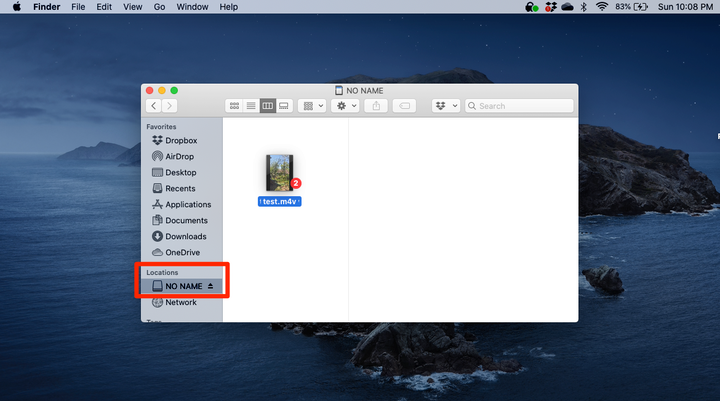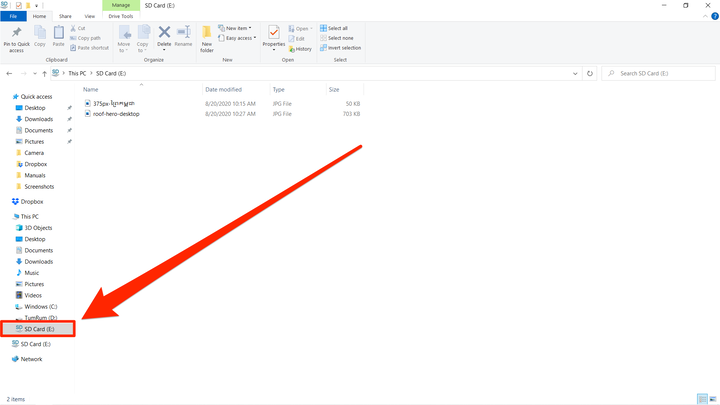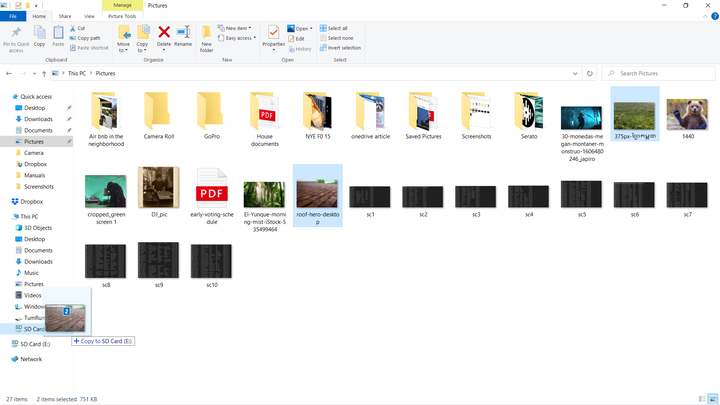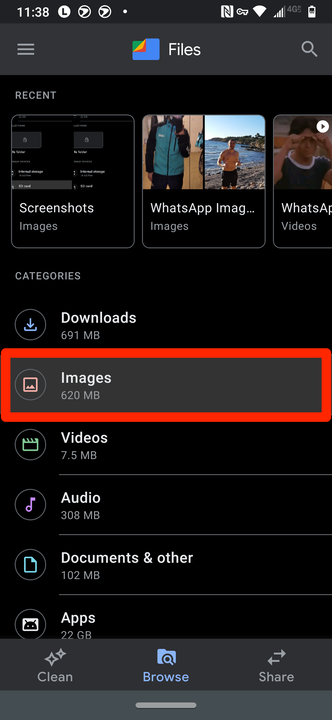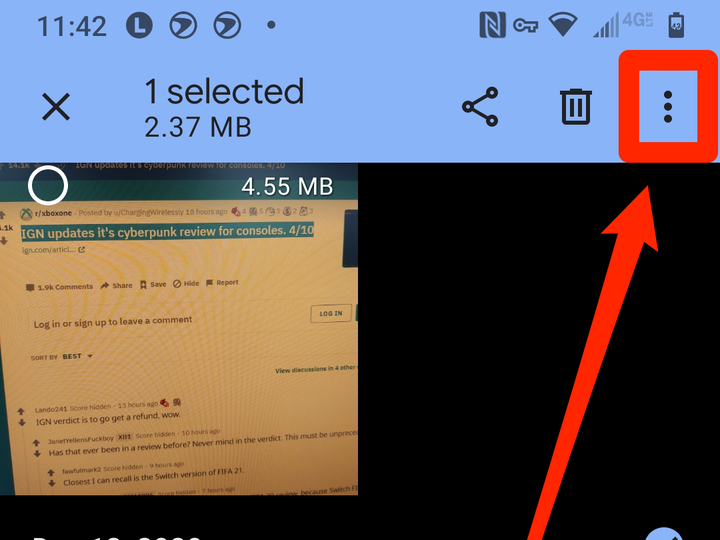Comment déplacer des images et d’autres fichiers sur une carte SD
- Vous pouvez déplacer des images vers une carte SD à l'aide d'un PC, d'un Mac ou d'un téléphone Android.
- Selon l'appareil que vous utilisez, vous aurez peut-être besoin d'un lecteur de carte SD externe.
- Si vous déplacez des photos à l'aide d'un Android, vous aurez besoin d'une carte microSD plus petite.
Les cartes SD, avec leur petite taille mais leurs puissantes capacités de stockage, sont un excellent moyen de déplacer des photos entre appareils et vers de nouveaux appareils.
Vous pouvez facilement déplacer vos photos et autres fichiers sur une carte SD avec un PC ou un Mac, et même un téléphone Android.
Notez simplement que les nouveaux Mac et PC ne sont généralement pas équipés de lecteurs de carte SD, vous devrez donc probablement connecter un lecteur de carte SD externe. Et les téléphones Android auront besoin d'une carte microSD, qui est plus petite qu'une carte habituelle.
Si ces méthodes ne fonctionnent pas et que votre carte SD n'accepte pas de nouveaux fichiers, vérifiez que son onglet de protection en écriture n'est pas activé – il s'agit d'un interrupteur sur la carte elle-même que vous pouvez déplacer avec votre doigt. Si ce n'est pas le problème, essayez de reformater la carte.
Voici comment vous pouvez commencer à organiser et à sauvegarder vos fichiers sur une carte SD.
Comment déplacer des images et des fichiers sur une carte SD à partir d'un Mac
1 Insérez la carte SD dans la fente de votre ordinateur ou connectez un lecteur de carte à votre Mac et placez la carte dans le lecteur de carte.
2 Ouvrez une fenêtre du Finder. Votre carte SD apparaîtra dans la barre latérale à gauche, probablement sous l'en-tête "Emplacements".
Votre carte SD apparaîtra dans l'outil de recherche de votre Mac avec un nom que vous lui avez donné ou sa valeur par défaut, comme « Aucun nom ».
3 Recherchez les photos ou les fichiers que vous souhaitez déplacer.
4 Faites glisser et déposez les fichiers de votre choix sur la carte SD dans la barre latérale. Vous pouvez également faire glisser des fichiers de la carte SD vers n'importe quel autre dossier pour les transférer sur votre ordinateur. Les fichiers plus volumineux peuvent prendre quelques instants pour être copiés.
5 Une fois les fichiers transférés, éjectez votre carte SD avant de la retirer de votre Mac en cliquant sur le bouton d'éjection à côté du nom de votre carte.
Comment déplacer des photos et des fichiers sur une carte SD à partir d'un PC
1 Placez la carte SD dans le port du lecteur de carte de votre PC ou connectez un lecteur de carte à votre ordinateur et insérez-y la carte.
2 Ouvrez n'importe quel dossier et vous devriez voir votre carte SD dans la barre latérale à gauche. Il sera probablement répertorié sous la rubrique "Ce PC".
Votre carte SD apparaîtra dans la barre latérale.
3 Recherchez les photos et les fichiers que vous souhaitez déplacer, puis faites-les glisser et déposez-les sur la carte SD dans la barre latérale. Si vous déplacez beaucoup de fichiers, cela peut prendre un certain temps. Vous pouvez également faire glisser des fichiers de la carte SD vers n'importe quel autre dossier pour les transférer sur votre ordinateur.
Vous pouvez faire glisser les fichiers directement sur la carte SD.
4 Lorsque vous avez terminé, faites un clic droit sur la carte SD et sélectionnez «Éjecter ». Une fois que le nom de la carte a disparu, vous pouvez la supprimer de votre ordinateur ou de votre lecteur.
Comment déplacer des photos sur une carte SD à partir d'un Android
N'oubliez pas que les téléphones Android ne peuvent pas accepter les cartes SD normales. Au lieu de cela, vous aurez besoin d'une carte microSD, qui est plus petite mais peut généralement contenir la même quantité de données.
Si vous ne souhaitez pas acheter une carte SD et une carte microSD séparées, vous pouvez également acheter un adaptateur de carte microSD, qui vous permettra d'utiliser une carte microSD sur votre Mac ou PC.
1 Éteignez votre téléphone Android, puis insérez la carte SD. Vous aurez besoin d'une carte microSD, et généralement l'emplacement de la carte se trouve à côté de l'emplacement de la carte SIM.
2 Rallumez votre téléphone et ouvrez l'application "Fichiers".
3 Dans l'application Fichiers, sélectionnez « Images » sous « Catégories ».
Ouvrez votre dossier "Images", qui est différent de la galerie de photos par défaut.
4 Maintenez enfoncé pour sélectionner l'image ou les images que vous souhaitez transférer sur la carte SD.
5 Appuyez sur l'icône représentant des ellipses dans le coin supérieur droit pour afficher un menu d'options, puis sélectionnez « Déplacer vers ». L'option de déplacement vers la carte SD devrait apparaître automatiquement. Appuyez sur "Continuer".
Appuyez sur les ellipses dans le coin.
6 Si vous êtes invité à autoriser l'accès aux fichiers sur la carte SD, sélectionnez « Autoriser ».
7 Lorsque vous souhaitez retirer la carte SD, éteignez votre téléphone Android, puis retirez-le.
Vous êtes prêt. Vous pouvez confirmer qu'une image est enregistrée sur la carte SD en l'ouvrant sur votre téléphone et en recherchant une petite étiquette dans le coin supérieur droit de l'image.